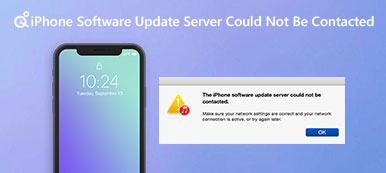화면을 터치, 스 와이프 및 탭할 때 iPhone이 응답하지 않거나 iPhone 화면이 정지되는 것은 성가신 일입니다. iPhone이 최고의 스마트폰 중 하나라는 것은 부인할 수 없지만 완벽하지는 않습니다. 터치 스크린 정지는 iPhone 사용자가 직면하는 가장 일반적인 문제 중 하나입니다.
좋은 소식은 이 문제가 일반적으로 하드웨어 손상이 아닌 소프트웨어 오류로 인해 발생한다는 것입니다. 이 기사에서 응답하지 않는 iPhone을 수정하는 여러 가지 방법을 알려줄 것이기 때문에 이 튜토리얼을 읽고 있다면 운이 좋습니다.

파트 1: iPhone이 응답하지 않는 이유
문제를 해결하기 전에 iPhone이 응답하지 않는 이유를 알고 싶을 수 있습니다. 이 질문은 약간 복잡하지만 설문 조사에 따르면 일반적인 이유는 다음과 같습니다.
1. 손가락이 젖었거나 장갑을 끼고 있습니다.
2. 부적절한 화면 보호기.
3. 3D Touch 감도와 같은 잘못된 구성 설정.
4. 홈 화면을 빨아들입니다.
5. 잘못된 앱 및 바이러스.
6. 예상치 못한 오류 또는 버그.
응답하지 않는 iPhone을 수정하기 위해 위의 측면에 집중하는 경향이 있습니다.
파트 2: iPhone이 터치에 응답하지 않는 문제를 해결하는 방법
이 부분에서는 iPhone이 응답하지 않는 경우 피하는 방법과 조치를 배울 수 있습니다.
방법 1: 스크린 가드 제거
아이폰은 가격이 비싸고 터치스크린이 유리로 되어 있어 넘어지면 깨지기 쉽습니다. 일단 터치스크린이 손상되면 아이폰을 계속 사용할 수 있는 유일한 방법은 애플스토어에서 터치스크린을 교체하는 것이다. XNUMX달러 이상이 필요할 뿐만 아니라 기기를 되찾는 데 몇 달에서 몇 달이 걸립니다. 많은 iPhone 사용자가 스크린 가드를 사용하여 장치를 보호하는 것은 이치에 맞습니다.
그러나 모든 스크린 가드가 iPhone에서 제대로 작동하는 것은 아닙니다. 스크린 가드를 부착한 후 iPhone이 응답하지 않으면 제거하고 iPhone 터치 스크린을 다시 시도하는 것이 좋습니다.

방법 2: 3D 터치 설정 수정
3D Touch는 Apple이 iOS 6을 실행하는 iPhone 9s에서 처음 도입한 하드웨어 기반 기능입니다. 이 기능을 사용하면 터치 스크린이 표면에 적용되는 다양한 수준의 힘을 구별할 수 있습니다.
그러나 3D Touch에 대한 부적절한 설정으로 인해 iPhone이 응답하지 않거나 매우 느리게 의존할 수 있습니다. 3D Touch 감도를 조정하려면 다음 단계를 따르십시오.
1단계. 홈 화면에서 설정 앱을 시작하고 "일반" > "접근성"으로 이동합니다.
2단계. 화면에서 "3D Touch" 옵션을 찾아 터치하여 설정 화면을 엽니다.
3단계. "3D Touch" 기능이 켜져 있는지 확인한 다음 "감도" 막대의 슬라이더를 왼쪽 또는 오른쪽으로 이동하여 만족할 때까지 감도를 조정하십시오.
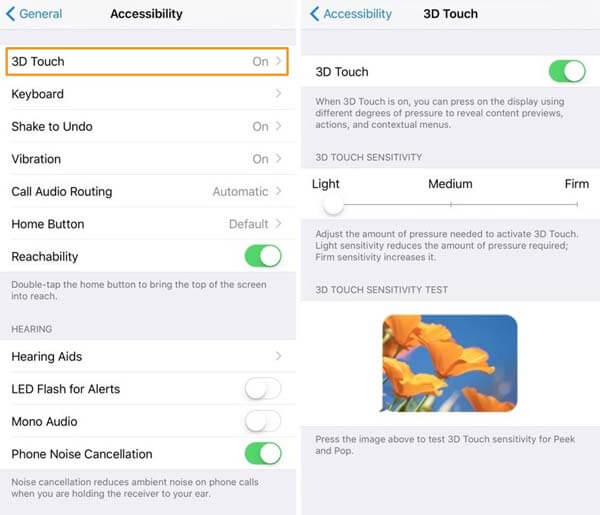
방법 3: 부드럽고 보풀이 없는 약간 젖은 천으로 iPhone 화면을 청소합니다.
전문가들에 따르면 터치 스크린은 우리 일상 생활에서 가장 더러운 곳 중 하나입니다. iPhone을 평평하게 놓고 화면을 보면 터치 스크린에 많은 지문, 긁힘 및 먼지가 있음을 알 수 있습니다. 이로 인해 터치 스크린 뒤의 센서가 응답하지 않거나 iPhone이 응답하지 않을 수 있습니다.
iPhone 화면을 청소하려면 다음을 준비하십시오.
1. 극세사 천 또는 비마모성 천.
2. 화면 세정제 또는 이소프로필 알코올.
1단계. 잠자기/깨우기 버튼을 누르고 스위치를 밀어 iPhone을 종료합니다.
2단계. 극세사 천에 화면 세정제를 적셔 천천히 원을 그리며 화면을 닦습니다.
3단계. 터치 스크린이 마를 때까지 기다린 다음 iPhone의 전원을 다시 켜면 화면이 정상적으로 작동합니다.

방법 4: iPhone 강제 재부팅
강제 재시작은 소프트웨어 충돌로 인해 iPhone이 응답하지 않는 등 다양한 iOS 문제를 해결할 수 있는 간단한 문제 해결입니다.
1단계. iPhone에서 불필요한 액세서리를 분리하십시오. 그런 다음 버튼 조합을 눌러 장치를 강제로 다시 시작합니다.
아이폰 X/8/8 플러스에서: "볼륨 크게" 버튼을 빠르게 눌렀다가 떼고 "볼륨 작게" 버튼 조작을 반복한 다음 화면에 Apple 로고가 나타날 때까지 "측면" 버튼을 잠시 누릅니다.
iPhone 7 / 7 Plus의 경우: "측면" 버튼을 누른 상태에서 "볼륨 다운" 버튼을 함께 누르다가 Apple 로고가 보이면 손을 뗍니다.
iPhone 6s/6 및 이전 버전: 하드웨어 버튼 조합은 "측면" 및 "홈" 버튼입니다.
2단계. 시작한 후 PIN 코드로 iPhone에 로그인하면 터치 스크린이 평소와 같이 응답해야 합니다.
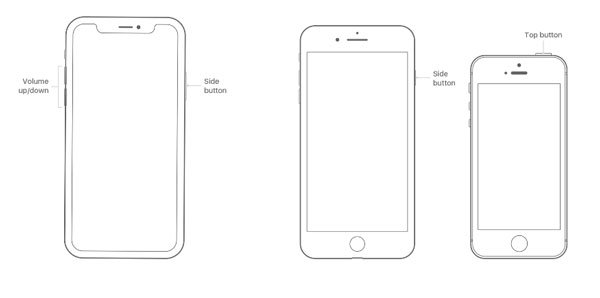
방법 5: Apple 서비스 센터 또는 Apple 리테일 매장
응답하지 않는 iPhone을 수정하는 최종 해결책은 Apple 서비스 센터에 문의하거나 Apple Store에 액세스하는 것입니다. iPhone이 보증 대상이거나 AppleCare 플랜을 구입한 경우 언제든지 Apple 지원 팀에 도움을 요청하십시오. 그렇지 않으면 기술 지원 비용을 지불해야 합니다.
파트 3: 터치에 응답하지 않는 iPhone을 수정하는 궁극적인 방법
iPhone이 응답하지 않고 터치 스크린 문제를 해결하는 쉬운 방법을 찾고 있다면 Apeaksoft를 시도해야 합니다. iOS 시스템 복구. 주요 기능은 다음과 같습니다.
1. iPhone이 자동으로 응답하지 않는 원인을 찾으십시오.
2. 몇 분 안에 다양한 iPhone 터치 스크린 문제를 해결합니다.
3. 복구 모드 및 DFU 모드에서 iPhone 응답 문제를 복구할 수 있습니다.
4. 수정하는 동안 iPhone에서 현재 데이터를 중단하지 않습니다.
5. iPhone 16과 같은 최신 iPhone 모델과 호환됩니다.
6. Windows 11/0/8/7/XP 및 Mac OS에서 사용 가능합니다.
한마디로 응답하지 않는 iPhone 터치 스크린을 제거하는 가장 좋은 방법입니다.
한 번의 클릭으로 응답하지 않는 iPhone을 수정하는 방법
1단계. 최고의 iPhone 시스템 복구 도구 설치
컴퓨터에 iOS 시스템 복구를 다운로드하여 설치합니다. Lightning 코드를 통해 iPhone을 컴퓨터에 연결하고 iPhone 시스템 복구 도구를 실행하십시오.

2단계. DFU 모드에서 iPhone 부팅
홈 인터페이스에서 "시작" 버튼을 클릭한 다음 창 상단의 "질문" 버튼을 누르고 지침에 따라 장치를 DFU 모드로 전환하세요.

3단계. iPhone이 응답하지 않는 문제 수정
장치 모델에 따라 정보 창을 채운 다음 "다운로드" 버튼을 눌러 해당 펌웨어를 다운로드하십시오. 응용 프로그램은 iPhone을 자동으로 수정합니다.

결론
이 튜토리얼에서는 iPhone 16/15/14/13/12/11/X 및 이전 모델에서 iPhone이 응답하지 않는 문제를 해결하는 방법을 알려드렸습니다. 물론 iPhone 터치 스크린 문제를 해결하는 일반적인 방법을 시도해 볼 수 있습니다. 더불어 iPhone을 쉽게 수리하는 궁극적인 방법인 Apeaksoft iOS System Recovery를 공유했습니다. 요구 사항과 상황에 따라 결정을 내릴 수 있습니다.